
Apple IDの管理はできていますか?
「iphoneを水没させてしまった…!」「急に電源がつかなくなってしまった!」
こんな時、Apple ID とパスワードが分かれば、元のiphoneが動かなくても、icloudに保存していたデータを新しいiphoneに引き継ぐことができます!
いざという時のために、今一度Apple IDを確認しておきましょう。
iphoneがあれば簡単!確認できる場所はここ!
①Apple ID を確認するiphoneを用意します。
②「設定」のアプリを開きます。
③「名前」をタッチします。
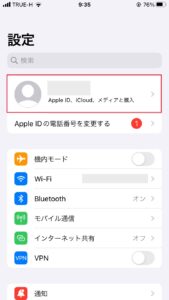
③名前の下の【@icloud.com】がApple IDです。
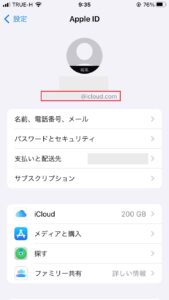
パスワードの確認はこのやり方で!
残念ながらパスワードを確認できる場所はありません。
しかし、パスワードを入力する場面で試すことは可能です。
思い当たるパスワードがある方は、以下の方法で試してみましょう。
①Apple IDを確認した画面から「探す」をタッチ
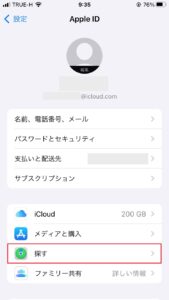
②「iphoneを探す」をオフ
※オンにしていない場合は一度オンにしてください。
オンにする際はパスワードは不要です。
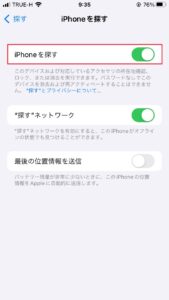
③Apple IDのパスワードが要求されます。
パスワードを入力して「オフにする」をタッチ。
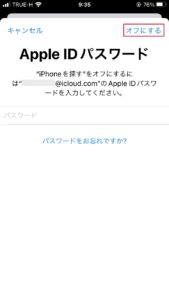
④オフにできれば正しいパスワードです。
⑤確認できたら必要に応じて再度オンに戻してください。
パスワードの変更はここ!
パスワードを忘れてしまった方も変更することが出来ます。
万一に備えてこの機会に最新のパスワードに変更しておくのも一つの手です。
※会社管理のiphoneのパスワード変更は自己責任で行っていただきますようお願い申し上げます。
変更に伴う責任は負いかねます。
①前項のパスワード入力画面で、「パスワードをお忘れですか?」をタッチ
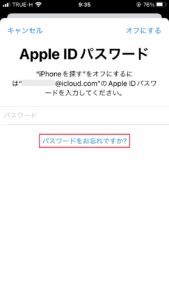
②iphoneのパスコードを入力
※設定によって異なる場合もあります。
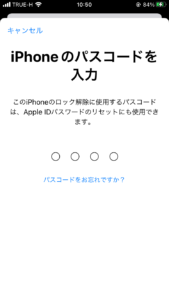
③新しいパスワードを入力し、「次へ」をタッチ
※8文字以上で数字、アルファベットの大文字と小文字の組み合わせ
※過去1年以内に使用したパスワードは使用できません。
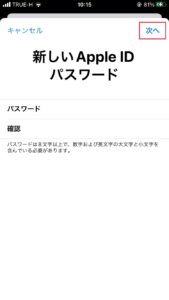
④完了です。
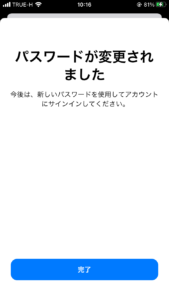
いかがでしたか??
これで紛失や故障があっても一安心ですね♪
「紛失したiphoneのデータが心配」「なんとか探す方法はないの?」etc….
↓↓そんな時は berrymobile の【あんしんサービス】におまかせください↓↓









